Deepfakes ha arrasado en Internet, lo que ha dado como resultado algunos videos hilarantes, extraños e inquietantes. Pero, ¿cómo se crean videos falsos profundos? Ingrese a DeepFaceLab, un popular software…

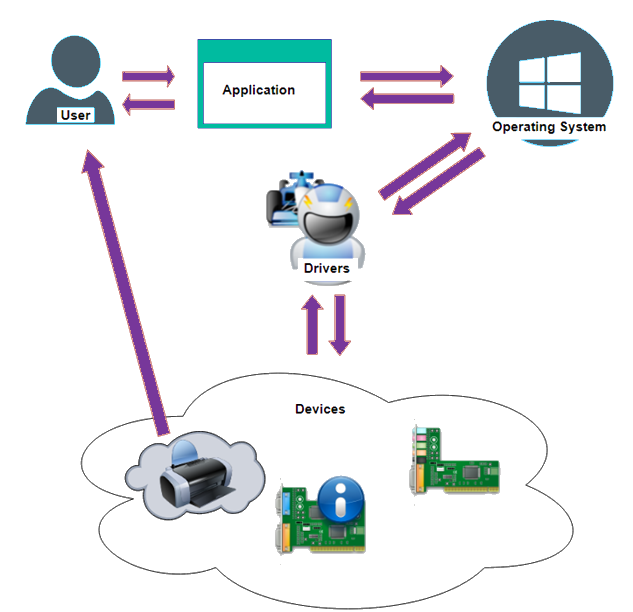
Los términos controladores, controladores de hardware o controladores de dispositivos son muy comunes en el entorno informático. Sin embargo, la mayoría de las personas no pueden decir qué es un impulsor o su importancia. En pocas palabras, un controlador es un programa informático que permite la comunicación entre los sistemas operativos (SO) o las aplicaciones y el hardware interno o adjunto de la computadora. Permite que la aplicación/SO inicie, use y controle componentes de hardware como impresoras, pantallas, tarjetas de sonido y cualquier otro dispositivo externo conectado a la computadora. En otras palabras, los controladores de dispositivos actúan como traductores entre los dispositivos y las aplicaciones o el sistema operativo que utilizan los dispositivos.
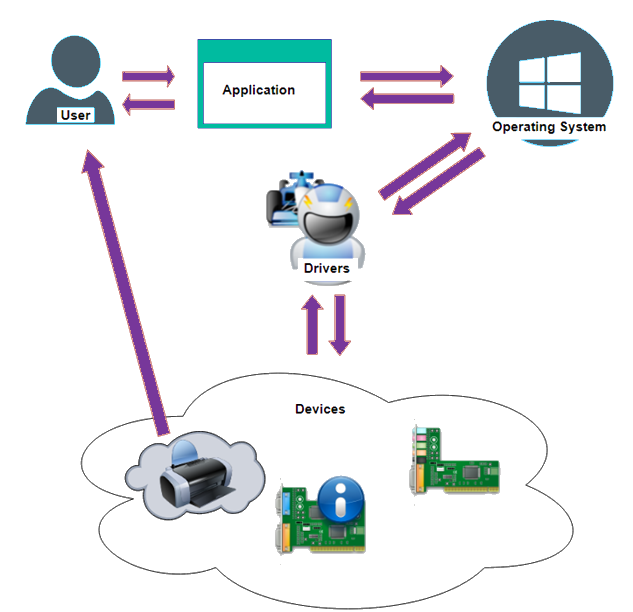 Driver Illustration
Driver Illustration
Relacionado: Qué es la dirección IP, tipos y formatos.
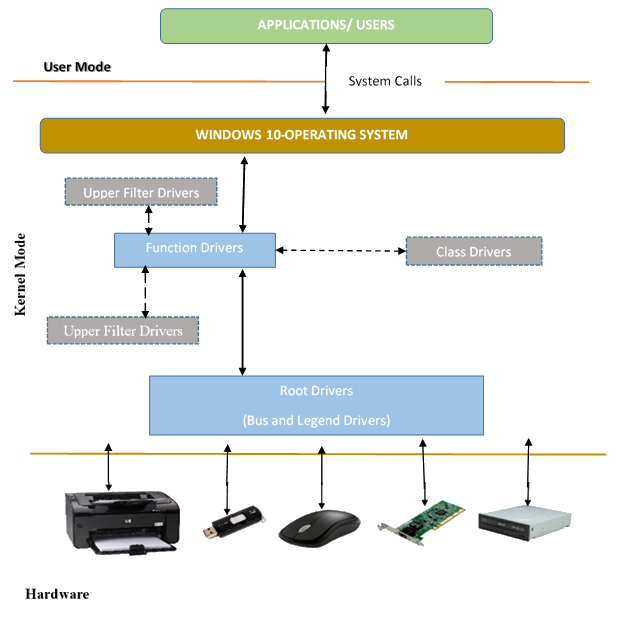 Driver Types
Driver Types
Los controladores permiten que su sistema informático comunicarse y usar dispositivos que están conectados a la PC para realizar una determinada tarea. Por ejemplo, para imprimir un documento, escuchar un archivo de audio, ver videos y tomar fotos, entre otras operaciones. Esto significa que sin los controladores adecuados para el hardware específico instalado, el componente de hardware no funcionará correctamente. Además, algunos componentes de software que acceden al dispositivo mediante comandos genéricos requieren controladores de dispositivo para traducir estos comandos a un idioma que el dispositivo específico pueda entender.
Para PC con Windows 10, los controladores de dispositivos se instalan como componentes integrados del sistema operativo. Una vez que conecta un nuevo dispositivo, el sistema identifica el hardware, busca sus controladores en su biblioteca y luego instala los controladores automáticamente. En caso de que no haya controladores que coincidan con el hardware, Windows puede buscar los controladores en línea e instalarlos automáticamente.
Otra opción es instalar los controladores manualmente desde un CD de controladores (suministrado con el hardware) o descargarlos y guardarlos en su computadora.
Si algún hardware no funciona correctamente cuando se conecta a su PC, lo más probable es que El problema puede ser con los controladores. Algunos de los problemas relacionados con los controladores incluyen:
En Windows 10, puede solucionar los problemas de los controladores desde el «Administrador de dispositivos», un punto central para administrar el hardware interno y externo.
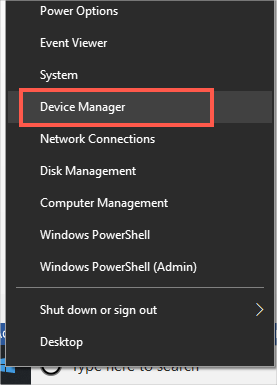 Open Device Manager
Open Device Manager
 Device List
Device List
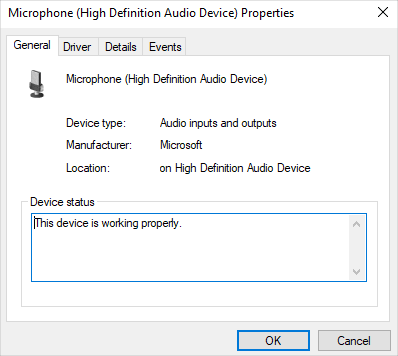 Device Properties
Device Properties
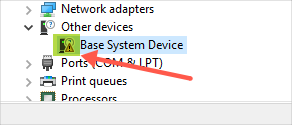 Device Error
Device Error
Para resolver el error del controlador, debe puede probar las siguientes opciones:
Relacionado: ¿Qué es HTTP, la estructura de la solicitud y respuesta HTTP?
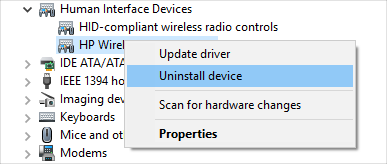 Uninstall Device
Uninstall Device
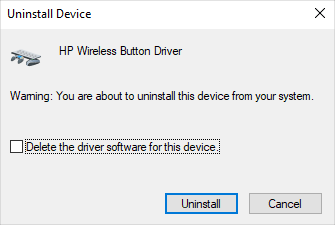 Confirm Action
Confirm Action
A veces, los problemas de hardware pueden resultar de actualizaciones fallidas de Windows 10 y, en tal caso, revertir la los controladores a una versión anterior podrían solucionar el problema.
Los fabricantes de dispositivos continúan actualizando los controladores para agregar más funciones o arreglar algunas bolsas. Es posible que su hardware no funcione correctamente si los controladores actuales están obsoletos. Para actualizar el controlador;
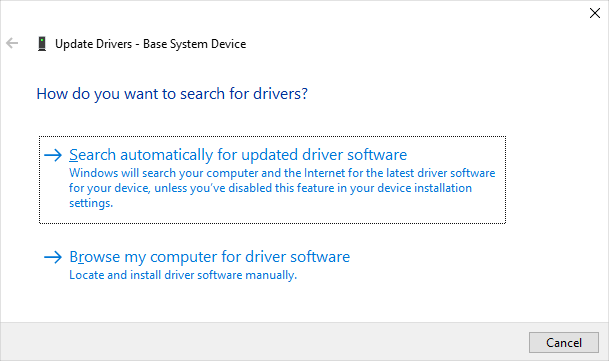 Drivers Search
Drivers Search
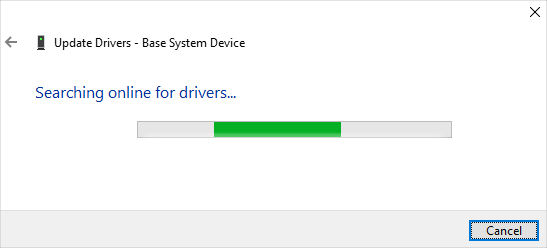 Searching Driver Online
Searching Driver Online
Los controladores son una parte importante de su sistema informático, ya que facilitan la comunicación entre el sistema y el hardware. Si no se instalan los controladores correctos, es posible que no tenga acceso o use un dispositivo determinado conectado a su PC. Por lo tanto, es importante asegurarse de que los controladores del dispositivo estén actualizados y funcionen correctamente para evitar fallas en el hardware. En Windows 10, los usuarios pueden diagnosticar y resolver problemas de controladores desde el administrador de dispositivos utilizando las opciones anteriores.